iOS 16 사용자들이 수년 동안 요청해 왔던 다양한 기능을 가져왔습니다. 예를 들어, 이제 상태 표시줄에서 배터리 비율을 볼 수 있습니다. iOS 16을 실행하는 iPhone.
내용물
- iOS 16에서 햅틱 키보드를 활성화하는 방법
- iOS 16의 또 다른 새로운 기능
추천 동영상
쉬운
5 분
iPhone 8 이상
iOS 16
또 다른 기능은 iPhone 키보드의 햅틱 피드백입니다. 이는 Google 키보드 앱을 포함하여 대부분의 다른 iPhone용 키보드 앱에 있는 기능입니다. 각 키를 누를 때마다 햅틱 피드백이 포함되므로 이제 iPhone에 새 키보드 앱을 설치할 이유가 하나 줄어듭니다.

iOS 16에서 햅틱 키보드를 활성화하는 방법
iOS 16에서 햅틱 키보드를 활성화하려면 최신 소프트웨어를 실행하는 iPhone(지금 손에 들고 있는 것이 작동해야 함)만 있으면 됩니다. iOS 16에서 햅틱을 켜는 방법은 다음과 같습니다.
1 단계: 열려 있는 설정.

2 단계: 이동 사운드 및 햅틱.

관련된
- iPhone이 경매에서 엄청난 금액에 팔렸습니다.
- 지금 iPad에서 iPadOS 17 베타를 다운로드하는 방법
- 지금 iPhone에 iOS 17 베타를 다운로드하는 방법
3단계: 아래로 스크롤하여 키보드 피드백 탭하세요.
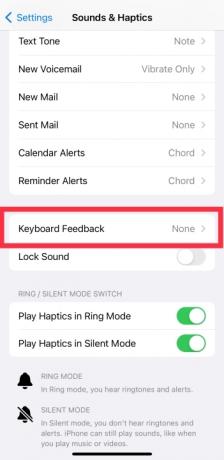
4단계: 탭하세요 햅틱 켜도록 설정하세요.
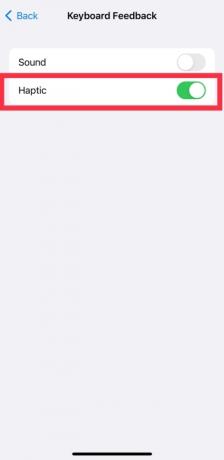
5단계: 켤 수도 있습니다. 소리 키를 누를 때마다 오디오 피드백을 제공하려는 경우.
iOS 16의 또 다른 새로운 기능
애플이 우리에게 준 iOS 16의 완전히 새로운 잠금 화면. 위젯, 깊이 효과가 있는 나만의 사진 등을 사용하여 맞춤 설정할 수 있습니다. 또 다른 멋진 기능은 사진 배경 제거 한 번 탭하고 길게 누르세요. 사진 앱에서 이미지를 길게 탭하기만 하면 iOS 16에서 배경이 제거됩니다. 이를 오랫동안 기다려온 키보드 햅틱과 결합하면 iOS 16에서는 많은 이점을 얻을 수 있습니다.
편집자의 추천
- iPadOS 17은 제가 가장 좋아하는 iPad 기능을 더욱 향상시켰습니다.
- iPhone 15 Pro에 이 기능이 없으면 화가 날 것 같아요
- iPhone에서 다른 사람의 Apple ID를 제거하는 방법
- Apple의 최신 iPhone SE를 오늘 149달러에 구입할 수 있습니다.
- iPhone에서 Live Photo를 비디오로 바꾸는 방법
당신의 라이프스타일을 업그레이드하세요Digital Trends는 독자들이 모든 최신 뉴스, 재미있는 제품 리뷰, 통찰력 있는 사설 및 독특한 미리보기를 통해 빠르게 변화하는 기술 세계를 계속해서 살펴볼 수 있도록 도와줍니다.




